如何批量给文件名加序号?在日常工作和生活中,我们经常会面临需要对大量文件进行整理和排序的情况。而批量给文件名加序号这一功能则成为了提高文件管理效率的重要工具。通过给文件名添加序号,我们可以清晰地标识每个文件,并便于按照一定顺序查找和分类。在计算机技术的帮助下,我们可以轻松地实现对文件名进行批量编号的操作。通过简单的脚本或软件工具,我们可以快速完成对文件的重新命名,给它们添加序号或其他标识符。这样一来,不仅可以让文件更有条理,还可以方便我们进行批量处理和管理。例如,假设我们有一批照片需要按拍摄时间顺序重新命名。我们可以利用批量重命名工具,将这些照片按照拍摄时间顺序重新排序,并加上序号作为文件名的一部分。这样,无论是浏览还是查找特定照片,都变得更加方便快捷。
那么有什么方法可以既快速又简单的给大量文件名添加序号呢?找到一个好的方法或者工具就非常的很重要了,好的方法能够事半功倍。下面就是小编总结出来的方法,希望能够帮助到大家,操作之后你会觉得很简单。
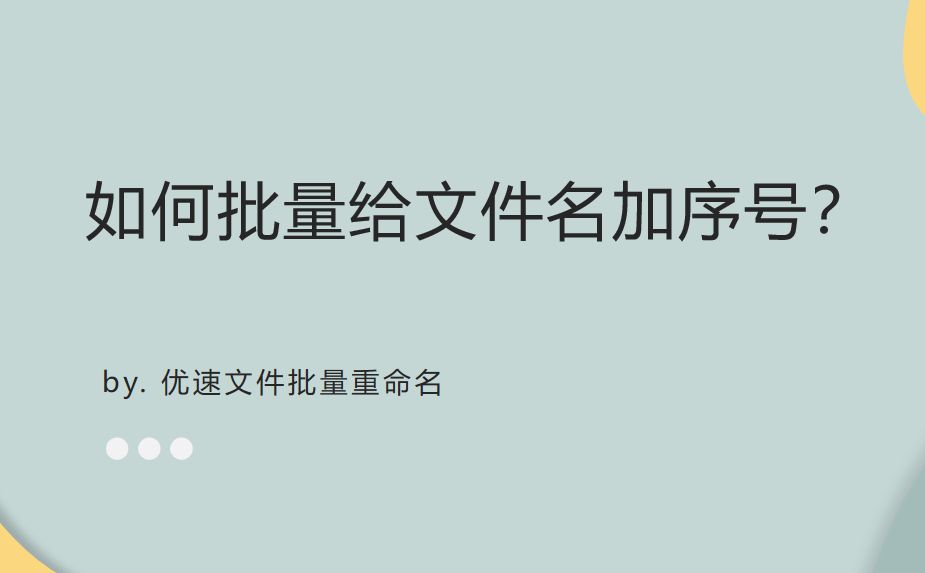
方法1:使用“优速文件批量重命名”软件进行操作
第1步,打开“优速文件批量重命名”软件工具,这需要大家提前进行下载安装,打开之后点击首页左边的【文件重命名】功能选项进入下一步。
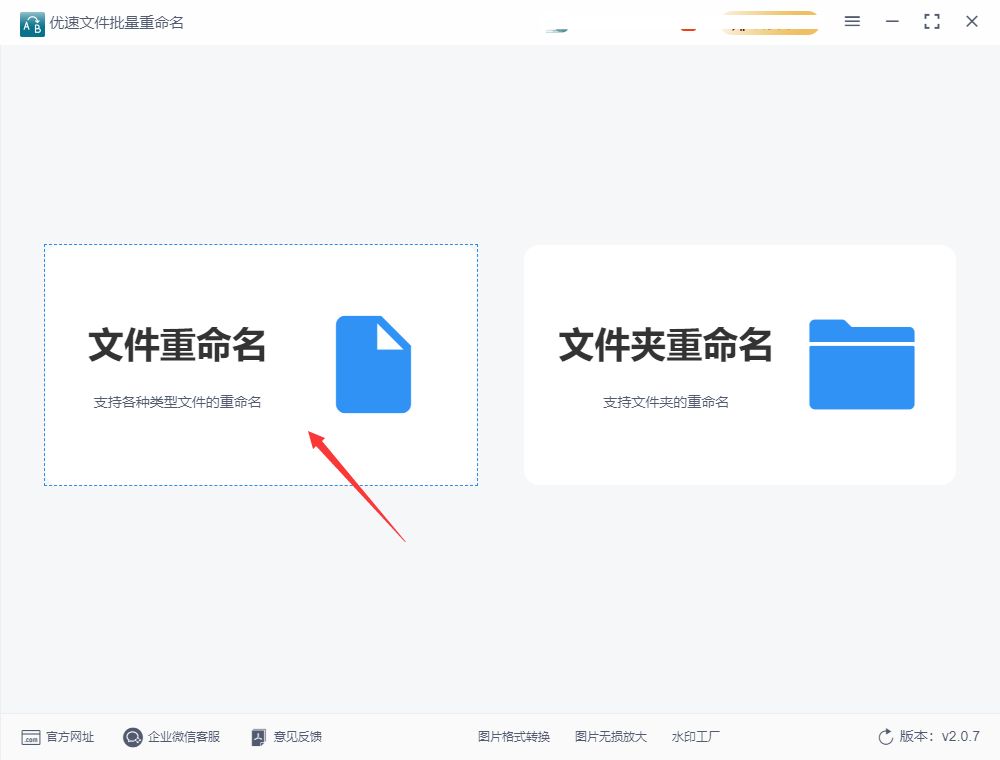
第2步,准备好文件并保存到同一个文件夹里,随后点击【添加文件】按钮,将准备好的文件全部添加到软件里,文件种类和文件数量没有限制。

第3步,此时在左侧进行设置:命名方式选择“插入”;因为加序号,所以插入类型选择“编号”;然后下面设置插入位置,可以设置到任意位置(今天我们选择文件名头);最后进行编号(序号)设置,分别是起始、增量和位数,具体含义有解释,大家根据需要进行设置。
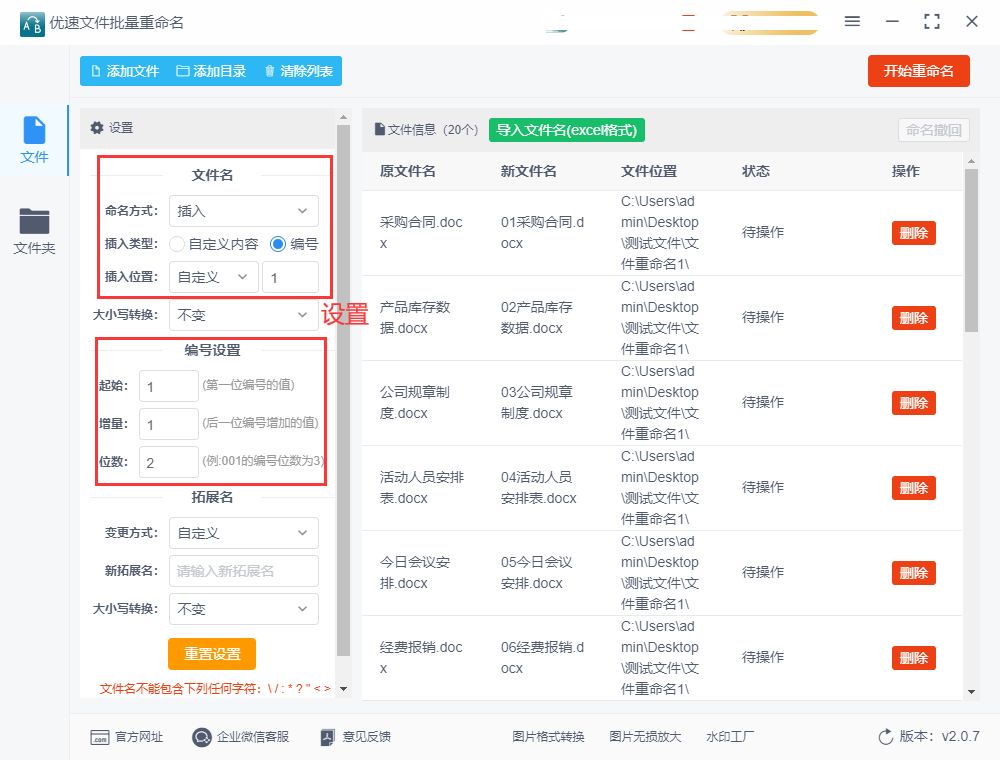
第4步,设置效果可以在软件右侧新文件名这一列进行预览检查,满意就进行下一步,不满意就重新设置。
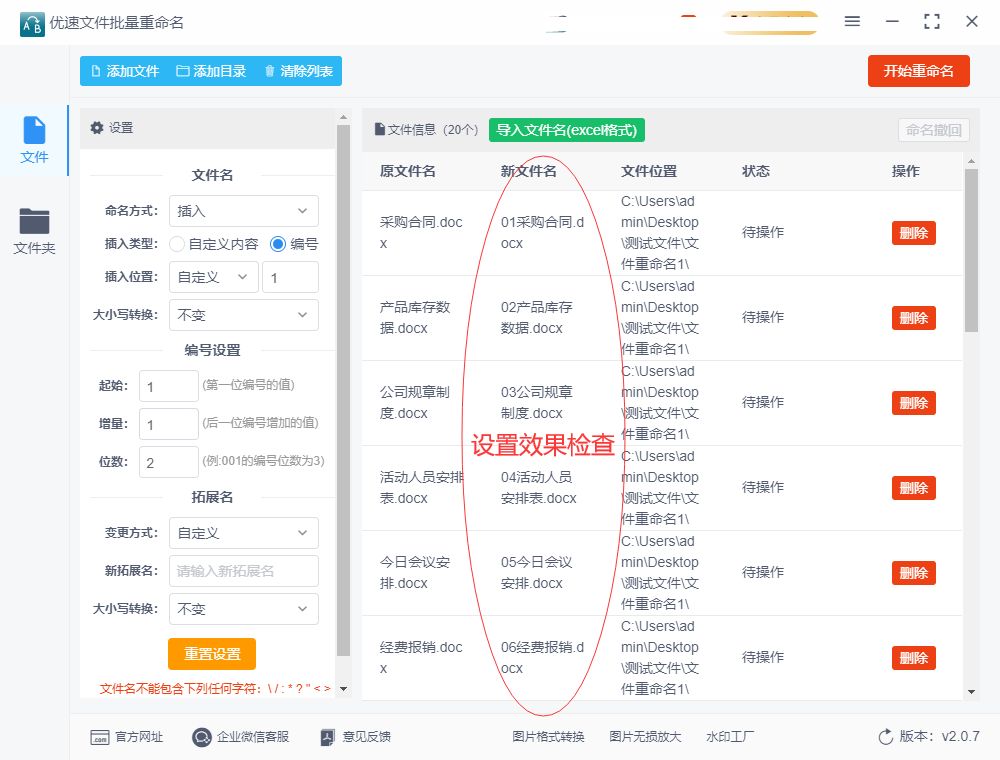
第5步,最后点击【开始重命名】红色按钮启动软件程序,等序号添加完成后软件会弹出“重命名成功”的提示框。
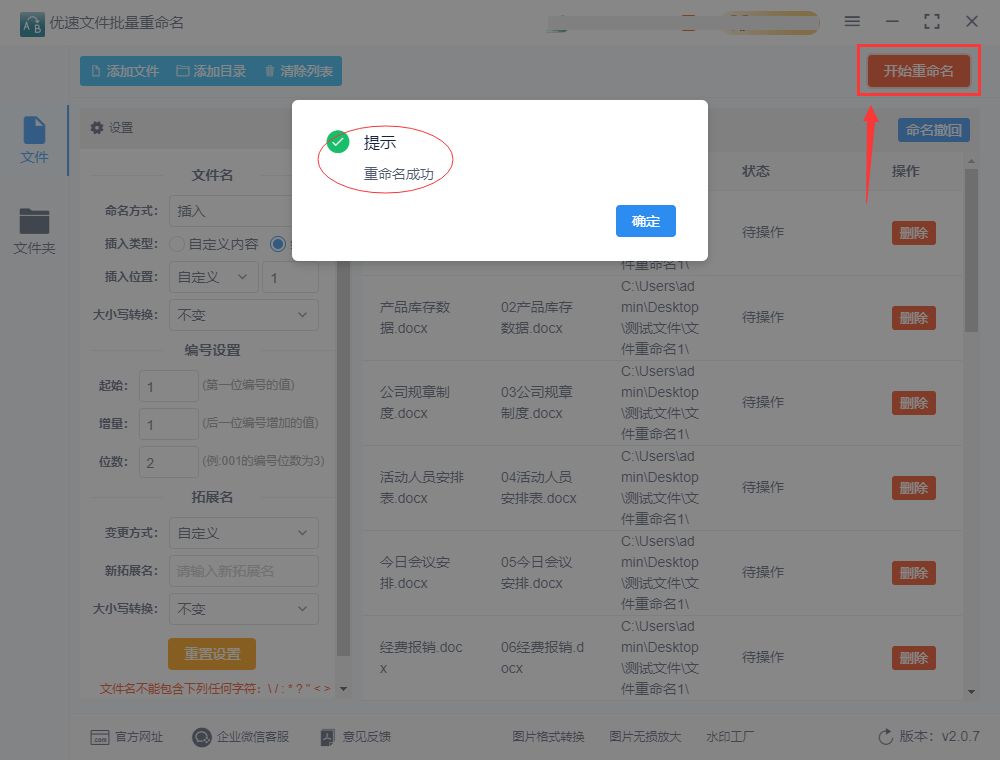
第6步,我们从下面的结果图可以看到,我们成功的往20个文件名称的前面添加了01.02.03.04...20的数字序号,一件批量添加,效率比较高。
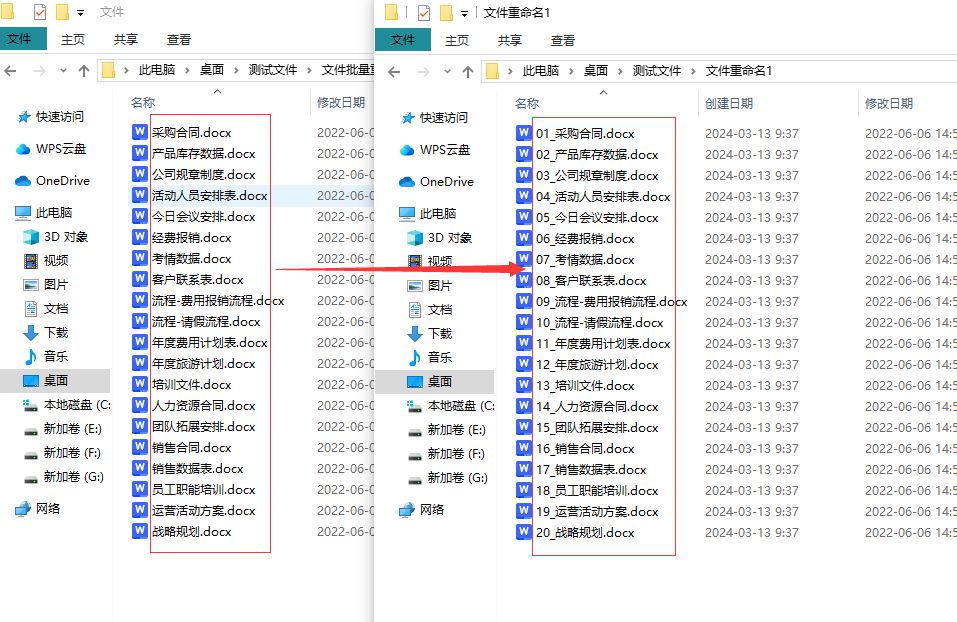
方法2:用命令的方法进行操作
① 在命令行下,可以使用一些脚本语言(如批处理文件、PowerShell、Python等)来批量给文件名加上序号。以下是一个示例,演示如何使用 Windows 批处理脚本来批量给文件名加上序号:
@echo off
setlocal enabledelayedexpansion
set i=1
for %%a in (*.txt) do (
ren "%%a" "!i!_%%a"
set /a i+=1
)
这个批处理脚本的功能是为当前目录下的所有 .txt 文件添加序号作为前缀。你可以根据实际需要修改文件类型和其他参数。
② 另外,如果你熟悉 PowerShell 或 Python 等脚本语言,也可以使用它们来实现文件批量重命名的功能。比如,使用 PowerShell 可以编写类似如下的脚本:
powershell
$i = 1
Get-ChildItem -Filter *.txt | %{Rename-Item $_ -NewName ($i.ToString() + "_" + $_.Name); $i++}
使用这些脚本,你可以根据自己的实际情况来修改文件类型、命名规则等参数,从而实现批量给文件名加上序号的功能。在操作之前,请务必备份好需要操作的文件,以免出现意外情况。希望这些内容能够帮助到你,如果有其他问题,欢迎继续向我提问!
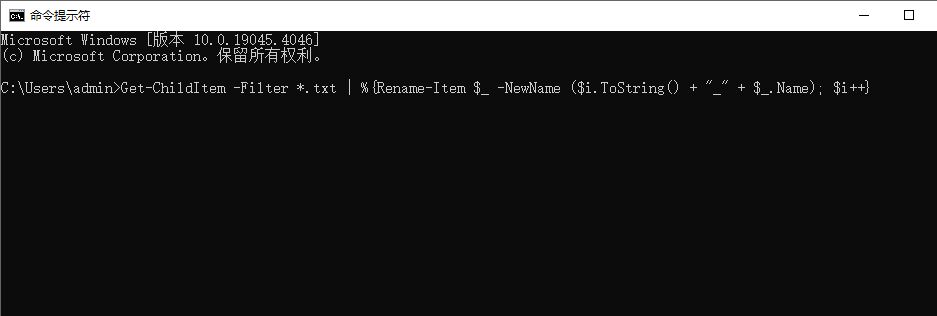
方法3:利用Advanced Tool进行操作
Advanced Tool是一款功能强大的文件重命名工具,可以帮助用户快速、方便地批量对文件进行重命名操作,包括给文件名加上序号。以下是使用 Advanced Tool软件批量给文件名加序号的简单步骤:
① 打开 Advanced Tool软件:首先,打开 Advanced Tool软件。
② 添加要重命名的文件:点击软件界面上的“Add”按钮,选择要重命名的文件或文件夹,并将它们添加到软件中。
③ 选择重命名方法:在软件界面的右侧,可以看到“Methods”选项卡。点击“New Name”下拉菜单,选择“Add”方法。
④ 设置添加序号的规则:在“Add”方法的选项中,可以设置要添加的文本内容,例如序号。你可以在“Text”框中输入要添加的文本内容,比如"1_"。在“Insert Mode”中选择要插入的位置,比如在文件名的起始处。
⑤ 预览和应用修改:在软件界面下方会显示文件重命名后的预览效果。确保所设置的规则符合期望后,点击软件界面下方的“Start Batch”按钮,即可应用修改,批量给文件名加上序号。
确认修改:软件会提示确认修改操作,确认后文件名将被批量修改。
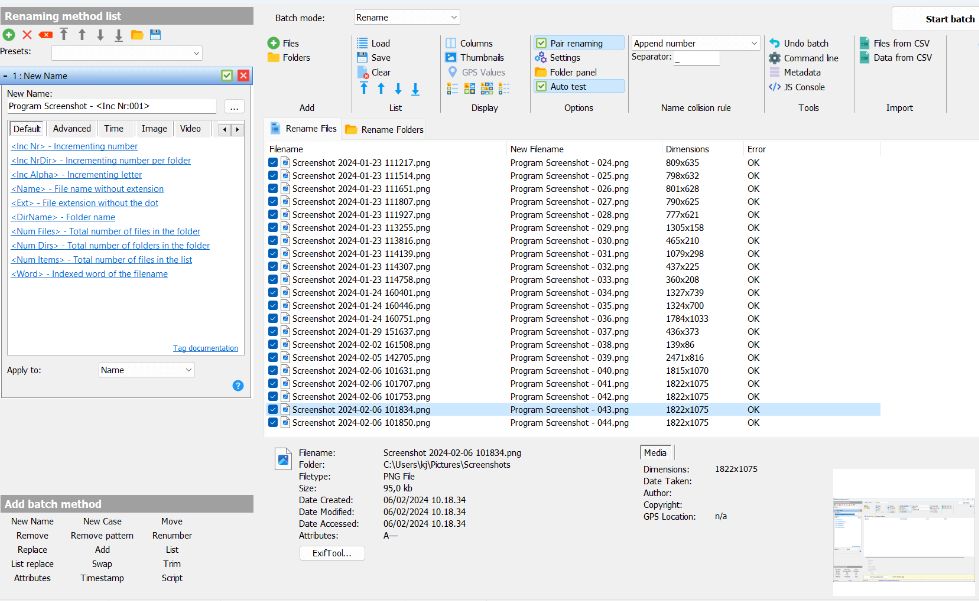
在日常工作和生活中,我们经常会遇到需要给大量文件进行编号或加序号的情况。这种操作不仅可以帮助我们更好地管理文件,还能提高文件的整体排序和查找效率。而如何批量给文件名加序号,成为了许多人关注的问题。对于需要将多个文件合并或拆分的情况,也可以通过给文件名加序号来区分它们的顺序和关联性。比如,将一本电子书的各个章节按顺序编号,可以让读者更容易地按顺序阅读。通过批量给文件名加上序号,我们能够迅速实现文件的排序和分类。无论是整理照片、归档文档,还是管理音乐或视频文件,这项功能都能大大提高我们的文件管理效率,减少繁琐的手动操作。需要注意的是,在使用文件管理工具进行批量重命名时,我们应该谨慎操作,避免对原有文件造成不可逆的影响。建议在进行批量命名之前,先备份原始文件以防万一。关于“如何批量给文件名加序号?”的方法和步骤介绍就到这里了,感谢大家的支持,记得点赞支持哦。





















 3139
3139











 被折叠的 条评论
为什么被折叠?
被折叠的 条评论
为什么被折叠?








